Atualizado em January 2025: Pare de receber mensagens de erro que tornam seu sistema mais lento, utilizando nossa ferramenta de otimização. Faça o download agora neste link aqui.
- Faça o download e instale a ferramenta de reparo aqui..
- Deixe o software escanear seu computador.
- A ferramenta irá então reparar seu computador.
As versões recentes do sistema operacional Windows vêm com um sistema de gerenciamento de memória fino, que funciona melhor quando ele é deixado para trabalhar para si mesmo. Começando com o Windows 7 e agora no Windows 10, não é preciso fazer nada, pois o Windows faz um ótimo trabalho no gerenciamento de memória. No entanto, se você está procurando um software livre que pode ajudá-lo a monitorar e gerenciar sua memória do Windows, então
Mem Reduct Portátil
pode interessar-te.
Tabela de Conteúdos
Mem Reduct Gerenciador de memória portátil para Windows
Atualizado: janeiro 2025.
Recomendamos que você tente usar esta nova ferramenta. Ele corrige uma ampla gama de erros do computador, bem como proteger contra coisas como perda de arquivos, malware, falhas de hardware e otimiza o seu PC para o máximo desempenho. Ele corrigiu o nosso PC mais rápido do que fazer isso manualmente:
- Etapa 1: download da ferramenta do reparo & do optimizer do PC (Windows 10, 8, 7, XP, Vista - certificado ouro de Microsoft).
- Etapa 2: Clique em Iniciar Scan para encontrar problemas no registro do Windows que possam estar causando problemas no PC.
- Clique em Reparar tudo para corrigir todos os problemas

Como o nome indica, este é um software portátil, o que significa que, quando é descarregado para o computador, não requer uma instalação. Basta abrir o arquivo e começar a usá-lo. O pacote ZIP contém versões de 32 bits e 64 bits do programa.
Para obter o melhor desempenho deste software, você precisará lançá-lo usando direitos de administração. O software sempre tende a ser lançado na bandeja do sistema em vez de abrir um Windows como a maioria dos programas. Nós achamos isso um pouco irritante, mas não um “dealbreaker”.
Para obter um rápido
visão geral da memória física do computador
Basta passar o cursor sobre o ícone na Bandeja do Sistema. Clicando duas vezes no ícone, aparecerá uma janela com mais detalhes. Os detalhes aqui estão agrupados em várias categorias, e cada categoria dá-nos a percentagem de utilização, a memória disponível livremente e a quantidade total.
É possível
memória limpa
a partir de um simples clique de um botão. O botão em questão está situado na parte inferior do software. O processo de ‘limpeza’ começará imediatamente, e nós temos que dizer, não demora muito para que o trabalho seja feito.
O programa usa a API Nativa do sistema interno não documentado para limpar o cache do sistema, por exemplo, conjunto de trabalho do sistema, conjunto de trabalho, listas de páginas em espera e listas de páginas modificadas.
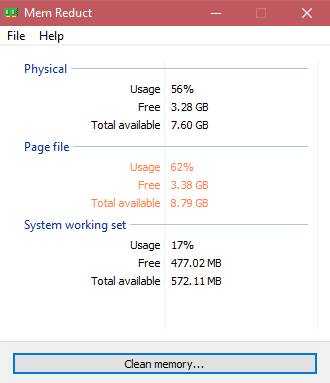
Depois de finalizado o processo de ‘limpeza’, aparecerá uma janela detalhando a quantidade de memória recuperada. Se você estiver usando o Windows 10, o pop-up deve aparecer do lado direito da tela.
Ler
: Os otimizadores de memória realmente funcionam?
Em termos de brincar com as configurações, clique em Arquivo, depois em
Configurações
. Aqui você pode alterar a aparência, editar como a memória é limpa e decidir se deseja que o Mem Reduct seja carregado na inicialização do sistema. Não há nada de avançado aqui, apenas as coisas básicas e isso é ótimo porque um programa como este não precisa de recursos avançados.
Enquanto o gerenciamento da memória do Windows é melhor deixado para o sistema operacional, Mem Reduct Portable é uma boa ferramenta para gerenciar a memória do seu computador – desde que você saiba o que está fazendo. A parte de ‘limpeza de memória’ de qualquer otimizador de memória não nos impressiona muito, mas se você está procurando monitorar e gerenciar sua memória do Windows, esta ferramenta pode ser útil.
Você pode baixar
Mem Reduct Portátil
de GitHub.
RECOMENDADO: Clique aqui para solucionar erros do Windows e otimizar o desempenho do sistema
Vinicius se autodenomina um usuário apaixonado de Windows que adora resolver erros do Windows em particular e escrever sobre sistemas Microsoft em geral.
